今天就跟大家聊聊有关如何设置cad保存为低版本cad文件,可能很多人都不太了解,为了让大家更加了解,小编给大家总结了以下内容,希望大家根据这篇文章可以有所收获。
cad设置保存为低版本cad文件的方法:首先在【开始】打开cad,并点击【自定义快速访问工具栏】向下箭头,选择【显示菜单栏】项;然后依次点击【工具-选项-打开和保存】;最后选择【AutoCAD 2004/LT2004图形】项即可。

cad设置保存为低版本cad文件的方法:
1、点击任务栏"开始"按钮,用于打开开始菜单。
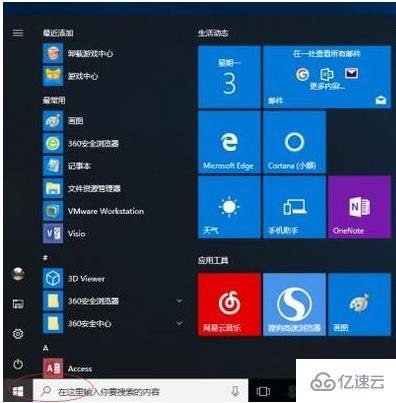
2、拖动右侧垂直滚动条,选择"AutoCAD 2014 - 简体中文 (Simplified Chinese)"项
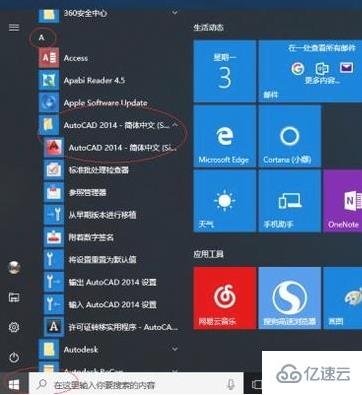
3、点击"自定义快速访问工具栏"向下箭头,弹出下拉列表选择"显示菜单栏"项。
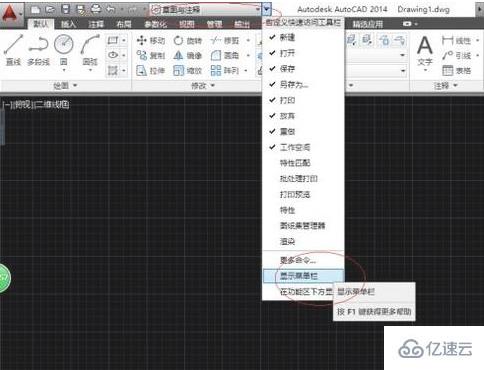
4、点击菜单栏"工具"标签,弹出下拉菜单选择"选项..."项。

5、弹出"选项"对话框,选择"打开和保存"标签。
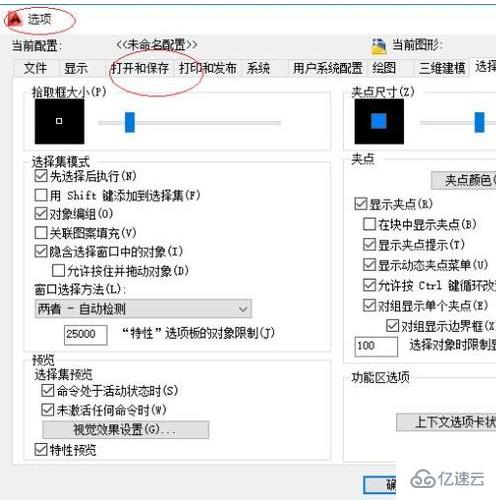
6、选择"文件保存"选项区域,点击"另存为"文本框向下箭头。
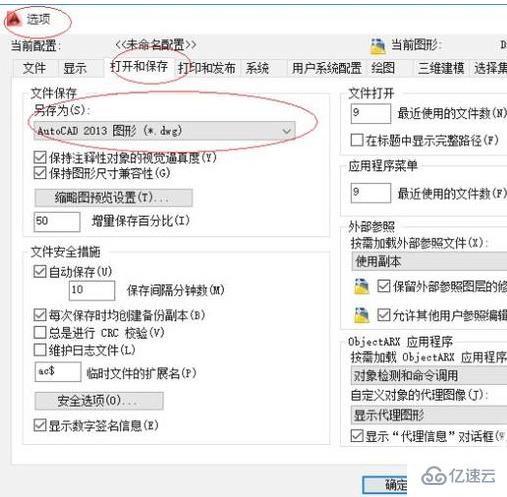
7、弹出下拉列表,选择"AutoCAD 2004/LT2004图形"项。
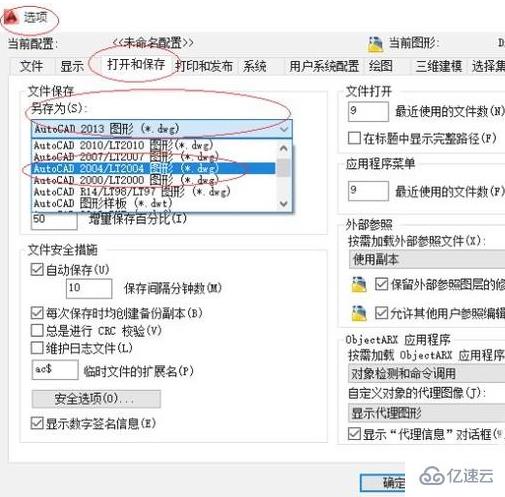
8、完成另存为低版本cad文件的操作,希望对大家能有所帮助。
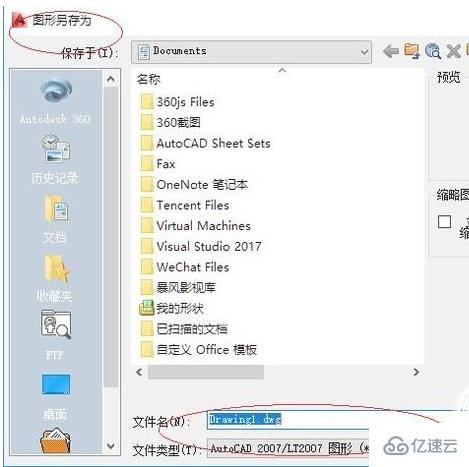
看完上述内容,你们对如何设置cad保存为低版本cad文件有进一步的了解吗?如果还想了解更多知识或者相关内容,请关注亿速云行业资讯频道,感谢大家的支持。
亿速云「云服务器」,即开即用、新一代英特尔至强铂金CPU、三副本存储NVMe SSD云盘,价格低至29元/月。点击查看>>
免责声明:本站发布的内容(图片、视频和文字)以原创、转载和分享为主,文章观点不代表本网站立场,如果涉及侵权请联系站长邮箱:is@yisu.com进行举报,并提供相关证据,一经查实,将立刻删除涉嫌侵权内容。